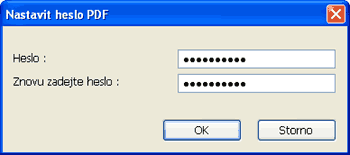Záložka Nastavení Vyberte formát souboru z rozbalovacího seznamu Typ souboru. Uložte soubor do původní složky, která je zobrazená v okně Cílová složka, nebo vyberte vaší preferovanou složku klepnutím na ikonu  . Označte položku Zobrazení složky, aby se zobrazilo místo, kam se naskenovaný obrázek uloží. Označte položku Zobrazení okna Uložit jako, abyste po každém skenování mohli zadat místo, kam se naskenovaný obrázek uloží. Zvolte nastavení Rozlišení, Typ skenování, Velikost dokumentu, Zobrazení Vlastností skeneru, Jas a Kontrast a zadejte název soubor, pokud jej chcete změnit. |